
Algumas pessoas exigem o estabelecimento de uma conexão VPNpara executar algumas tarefas ou acessar dados de uma rede remota (por exemplo, a rede do escritório). Nesse caso, o intervalo de IP das duas redes (como o ISP em casa e a rede do escritório) pode ser diferente. Por exemplo, o servidor DHCP da sua conexão ADSL pode ter atribuído o seu sistema com o seguinte IP: 10.10.110.12, enquanto o computador da rede do escritório (ao qual você deseja se conectar via VPN) pode ter um IP como 10.10.50.50 .9. Vamos supor que 1.1.1.1 é o seu gateway VPN e 1.1.1.2 é o seu endereço IP de conexão VPN.
Nesse cenário, se você especificar "usar como padrãorota "(na janela de configurações de conexões VPN), a conexão com a Internet será acessada através da VPN, ou seja, a rede corporativa da sua empresa. Desativar a opção "usar como rota padrão" significa que você não poderá acessar o computador em seu escritório. Um remédio para esse problema é NetCatcher. Ao usar este aplicativo, você pode adicionar rotasautomaticamente quando a conexão VPN for estabelecida, o que permitirá que você acesse o computador remoto, mantendo o acesso à Internet a partir do seu ISP doméstico.
Simplesmente desative a opção “usar como rota padrão” nas configurações da conexão VPN, escolha o nome da sua conexão VPN em uma janela no NetCatcher e escreva comandos, como:
route add 10.10.110.12 mask 255.255.255.255 1.1.1.1 route add 10.50.50.9 mask 255.255.255.255 1.1.1.1
Por exemplo, você pode ir para a opção Ativado(disponível no NetCatcher) e digite esses comandos para que as rotas sejam adicionadas automaticamente quando a conexão VPN for estabelecida, assim, a Internet ainda funcionará através do seu ISP doméstico, mas você terá acesso à rede corporativa da sua empresa.
Funciona com Windows XP, Windows Vista e Windows 7.
Downlaod NetCatcher










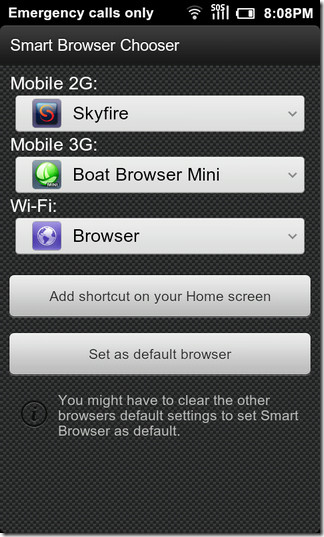

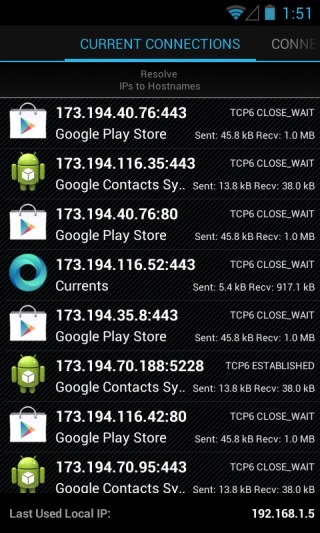
Comentários